- Autor Abigail Brown [email protected].
- Public 2023-12-17 07:01.
- E modifikuara e fundit 2025-01-24 12:24.
Çfarë duhet të dini
- Zgjidhni ikonën Paneli i aktivitetit (shigjeta e dhëmbëzuar) lart djathtas.
- Përndryshe, zgjidhni Tools > Paneli i aktivitetit nga menyja.
- Zgjidhni skedën Viewers në dritaren kërcyese.
Ky artikull shpjegon se si të shihni se kush e ka parë një dokument që keni ndarë në Google Docs. Kjo është e dobishme për t'u siguruar që të gjithë ata që supozohet të shqyrtojnë dokumentin e bëjnë këtë. Funksioni është i disponueshëm për abonentët e Google Workspace që përdorin një plan biznesi, ndërmarrjeje, arsimi ose jofitimprurës.
Shiko kush e pa një Dokument Google
Për të parë se kush e ka parë një dokument, vizitoni "Dokumentet e Google" dhe identifikohuni me llogarinë tuaj të Google. Më pas hapni dokumentin.
-
Zgjidhni ikonën Paneli i aktivitetit (shigjeta e mprehtë) lart djathtas ose Mjetet > Paneli i aktivitetitnga menyja.

Image - Konfirmo që Viewers është zgjedhur në anën e majtë.
-
Përdorni skedën Të gjithë shikuesit në të djathtë për të parë se kush e ka parë dokumentin. Do të shihni emrin e tyre dhe kur e kanë parë për herë të fundit.

Image
Veçori shtesë të shikimit të panelit të kontrollit
Zgjidhni Viewers dhe përdorni skedën Shared With për të parë të gjithë me të cilët keni ndarë dokumentin për të zbuluar se kush tjetër duhet të rishikojë atë. Ju gjithashtu mund të përdorni kolonën Email për t'u dërguar një mesazh atyre me të cilët keni ndarë dokumentin si kujtesë.
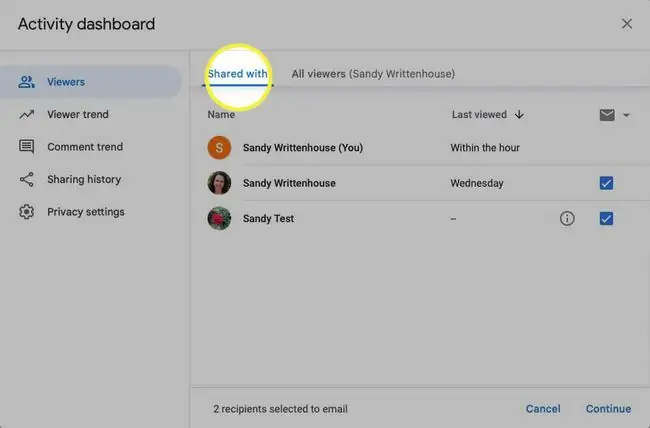
Zgjidh Tendenca e shikuesve për të parë shikuesit unik të përditshëm. Zgjidh një ditë të caktuar në grafikun e kolonës për të parë se sa shikues u kapën atë ditë.
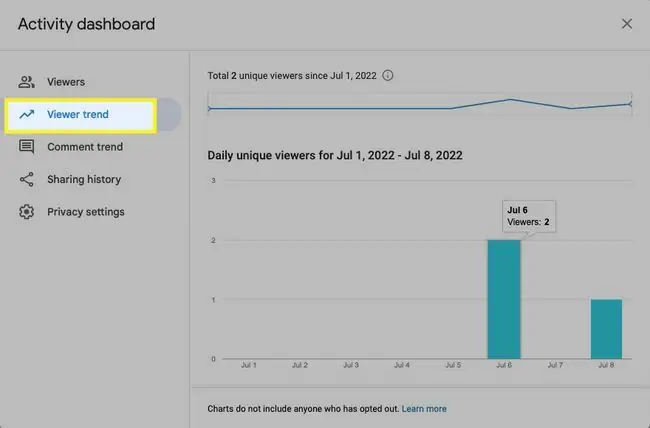
Nuk shikon asnjë aktivitet shikimi?
Nëse nuk shihni asnjë shikues dhe besoni se duhet, merrni parasysh këto arsye.
- Mund të shihni aktivitetin vetëm për skedarët në pronësi të një llogarie të Google me veçorinë e Panelit të aktivitetit.
- Mund ta shihni aktivitetin vetëm pasi të keni pasur akses në Panelin e aktiviteteve.
- Dokumenti mund të ketë shumë shikime ose shikues për të shfaqur detajet e Panelit të Aktiviteteve.
- Njerëzit që prisni të shikojnë dokumentin kanë zgjedhur të mos shfaqin Historinë e tyre të shikimit (shih më poshtë).
-
Ju ose administratori mund ta keni çaktivizuar Historinë e shikimit (shih më poshtë).
Aktivizo Historikun e shikimit të Panelit të Aktivitetit
Nëse je administratori i llogarisë së Google dhe dëshiron të jesh i sigurt që e ke aktivizuar Historinë e shikimit për Dokumentet Google, vizito Konsolën e administratorit të Google dhe identifikohu.
- Në navigimin në të majtë, zgjeroni Aplikacionet > Google Workspace dhe zgjidhni Drive and Docs.
-
Lëviz poshtë te dhe zgjidh Cilësimet e panelit të aktivitetit.

Image -
Konfirmo që Historia e shikimit të përdoruesve është e aktivizuar. Nëse jo, klikoni ikonën edit (laps) në të djathtë, zgjidhni ON dhe klikoni Ruaj.

Image Me dëshirë, mund të aktivizoni "Qasjen në Historinë e shikimit" që përdoruesit e tjerë të shohin shikuesit dhe tendencat e shikuesve në Panelin e aktivitetit.
Aktivizo Historikun e Pamjeve Individual
Për të ndihmuar dikë që prisni të rishikojë dokumentin të shfaqë Historinë e shikimit të tij ose të shfaqë tuajën, hapni dokumentin në Dokumentet Google dhe ndiqni hapat.
- Zgjidh Mjetet > Paneli i aktivitetit nga menyja.
- Zgjidh Cilësimet e privatësisë në të majtë.
- Aktivizo njërin ose të dy çelësat në të djathtë. Ndërrimi i "Cilësimit të llogarisë" shfaq historinë e shikimit për të gjitha dokumentet e Google, ndërsa "Cilësimi i dokumentit" e shfaq atë vetëm për atë aktual.
-
Zgjidh Ruaj.

Image
Të shohësh se kush e ka parë një Dokument Google është një mënyrë e përshtatshme për t'u siguruar që të gjithë ta rishikojnë dokumentin. Për të parë se kush e ka redaktuar një dokument që keni ndarë, mund të shikoni edhe historikun e rishikimeve.
FAQ
Si mund t'i ndaj Google Docs?
Hapni dokumentin që dëshironi të ndani dhe zgjidhni Share Futni adresën e emailit të personit ose grupit me të cilin dëshironi të ndani dhe zgjidhni nëse ata do të kenëRedaktori, Shikuesi , ose Komentuesi privilegje. Ose, ndryshoni aksesin në Anone With a Link , zgjidhni Copy Link dhe dërgoji lidhjen njerëzve me të cilët dëshironi të ndani.
Si mund t'i ndryshoj cilësimet e ndarjes në Google Docs?
Për të ndryshuar cilësimet e ndarjes, për shembull, nëse doni të anuloni ndarjen e një Dokumenti Google, zgjidhni File > Share >Ndani me të tjerët Zgjidhni dikë me të cilin po ndani, shkoni te statusi i tij aktual i ndarjes (si p.sh. Redaktori ) dhe zgjidhni Hiq qasjen
Si mund ta ndaj një dosje në Google Docs?
Për të ndarë një dosje në Google Docs, hapni Google Drive dhe zgjidhni dosjen që dëshironi të ndani. Klikoni me të djathtën mbi të dhe zgjidhni Share Futni adresën e emailit të personit ose grupit me të cilin dëshironi të ndani dhe zgjidhni nëse ata do të kenë Editor, Shikues, ose Komentues privilegje.






